怎么在电脑版pr中为视频制作过渡效果
电脑版pr软件被很多人使用,用来编辑视频等,有的用户在使用该软件时,想要为视频制作过渡效果,但是却不知道如何制作,那么小编就来为大家介绍一下吧。
具体如下:
1. 第一步,双击或者右击打开pr软件。

2. 第二步,来到下图所示的页面后,打开或新建一个项目。

3.第三步,在下图所示的pr软件主页面中,点击左上角的文件选项,接着点击弹出窗口中的新建选项,然后点击箭头所指的序列选项。

4. 第四步,我们可以看到如下图所示的新建序列页面,将编辑模式更改为自定义,接着将像素纵横比更改为方形像素,然后根据自己的需求,来设置视频的大小,并点击右下角的确定选项。
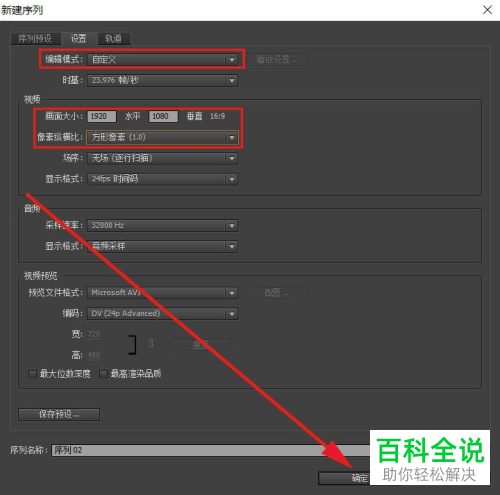
5. 第五步,将视频导入软件中,接着点击箭头所指的效果选项。

6. 第六步,在下图所示的效果页面中,点击视频切换选项,接着点击叠化或者擦除选项。

7. 第七步,我们可以看到如下图所示的页面,根据自己的需求,来选择合适的过度效果,小编经常使用叠化中的渐隐为黑色效果。
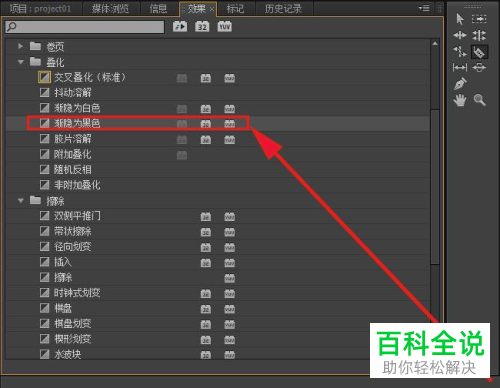
8. 第八步,来到下图所示的页面后,选中想要使用的效果,拖动效到两个视频连接处,接着放大时间条,就能够看到过渡效果处于两段视频的连接处。

以上就是怎么在电脑版pr中为视频制作过渡效果的方法。
赞 (0)

